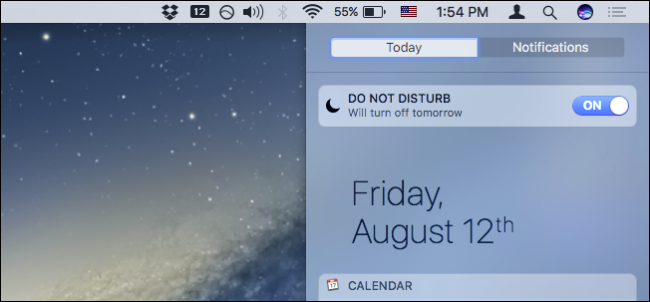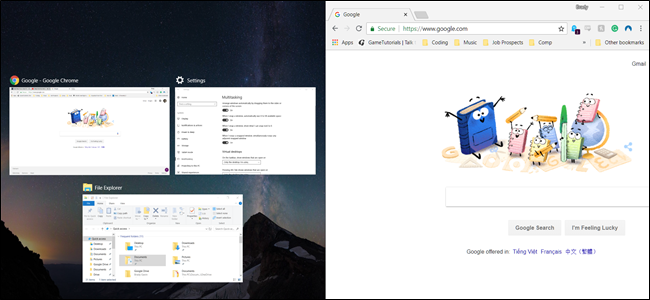התכונה "פוקוס אסיסט" של Windows 10 היא תכונה "לאמצב הפרעה שמסתיר התראות. Windows מפעיל אותו אוטומטית כשאתה משחק משחקי מחשב או משקף את התצוגה שלך - ותוכל גם להפעיל את Windows באופן אוטומטי בלוח זמנים.
תכונה זו נוספה בעדכון אפריל 2018. Focus Assist מחליף את התכונה "שעות שקטות" הכלולות בגירסאות קודמות של Windows 10, והיא הרבה יותר חזקה ותצורה.
קשורים: הכל חדש בעדכון אפריל 2018 של חלונות 10, זמין כעת
כיצד לאפשר מיקוד מסייע
אתה יכול להפעיל ולכבות ידנית את פוקוס אסיסט, אם תרצה. ההתראות מוסתרות כשהיא מופעלת.
לשם כך, לחץ באמצעות לחצן העכבר הימני על מרכז ההודעותבצד ימין של שורת המשימות שלך, הצבע על פוקוס אסיסט ובחר "עדיפות בלבד" אם אתה רק רוצה לראות התראות על עדיפות או "אזעקות בלבד" אם אתה רק רוצה לקבל התראות.
אתה יכול להתאים אישית אילו התראות יש עדיפות מיישום ההגדרות. Alarms מתייחס לאזעקות שהגדרת באפליקציות כמו האפליקציה Alarms & שעונים הכלולה.

אתה יכול גם לפתוח את מרכז הפעולות על ידי לחיצה עלעל סמל מרכז ההודעות או על לחיצה על Windows + A ולחץ על האריח "פוקוס עוזר" כדי לעבור בין כיבוי, פועל (עדיפות בלבד) ומופעל (אזעקות בלבד).
אם אינך רואה את אריח ה- Focus Assist כאן, לחץ על הקישור "הרחב" בתחתית מרכז ההודעות.

ניתן גם להפעיל ולהשבית את פוקוס אסיסט מאפליקציית ההגדרות. כדי למצוא את ההגדרות שלה, עבור אל הגדרות> מערכת> פוקוס עוזר.
בחלקו העליון של המסך, בחר באפשרות "כבוי", "עדיפות בלבד" או "אזעקות בלבד" כדי להפעיל או להשבית את פוקוס אסיסט.

כיצד להגדיר את רשימת העדיפות שלך
אתה יכול לבחור לאילו יישומים ואנשים עדיפות על ידי לחיצה על הקישור "התאם אישית את רשימת העדיפות שלך" תחת עדיפות בלבד במסך ההגדרות> מערכת> פוקוס מסייע.
האפשרויות תחת "שיחות, טקסטים ותזכורות"מופעלים כברירת מחדל ומבטיחים שתראו תמיד שיחות טלפון מטלפון מקושר, הודעות טקסט נכנסות מטלפון מקושר ותזכורות מאפליקציות תזכורת. שתי התכונות הראשונות דורשות את אפליקציית Cortana עבור הטלפון שלך, וניתן להשתמש בקורטנה גם לתזכורות.
קשורים: כיצד לסנכרן תזכורות של Cortana ממחשב Windows 10 לטלפון ה- iPhone או Android שלך

תחת אנשים, אתה יכול לבחור אילו אנשי קשר ישגישה עדיפות. זה משתמש בתכונה "האנשים שלי" ב- Windows. כברירת מחדל, להודעות מאנשי קשר שהוצמדו לשורת המשימות שלך יש עדיפות. אתה יכול גם ללחוץ על "הוסף אנשי קשר" ולהוסיף כאן כל איש קשר.
קשורים: כיצד להשתמש ב"אנשי "בסרגל המשימות של חלונות 10
שים לב שזה עובד רק אם האפליקציות תומכות ב-התכונה Windows My People. לדוגמה, זה עובד עם אפליקציית הדואר ו- Skype. עם זאת, אם איש קשר עדיפות ישלח לך הודעה עם אפליקציית תקשורת אחרת שאינה משולבת עם האנשים שלי, Windows לא יעניק לאותה עדיפות.

תחת אפליקציות, באפשרותך להגדיר אילו אפליקציות נחשבות לעדיפות. אתה יכול ללחוץ על "הוסף יישום" ולהוסיף כל אפליקציה לרשימה זו. לכל ההודעות מאפליקציות שתוסיף לרשימה זו תהיה עדיפות.
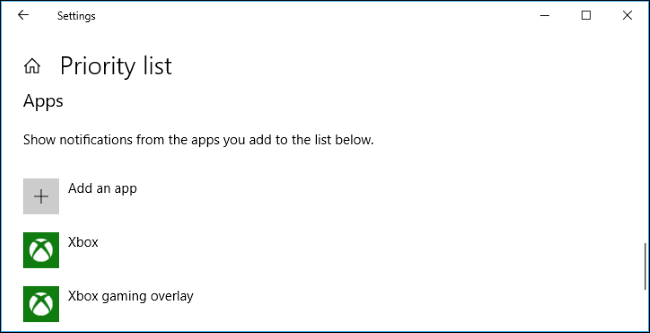
כיצד לאפשר מיקוד מסייע בלוח זמנים
כדי לאפשר פוקוס אסיסט אוטומטית בלוח זמנים, גלול מטה לקטע "כללים אוטומטיים" ולחץ על האפשרות "בשעות אלה".

הפעל את המיתוג בראש המסך. לאחר מכן תוכל לקבוע את זמן ההתחלה ואת שעת הסיום המועדפת עליך, יחד עם אילו ימים יש להפעיל את פוקוס אסיסט - כל יום, ימי שבוע בלבד או סופי שבוע בלבד. אתה יכול גם לבחור "עדיפות בלבד" או "אזעקות בלבד", תלוי בכמה התראות ברצונך לראות במהלך הזמן שנקבע.
Windows יציג התראה במרכז הפעולות כאשר Focus Assist מופעל אוטומטית, אך באפשרותך לבטל את הסימון של האפשרות שבתחתית מסך זה כדי להשבית זאת.

כיצד להגדיר כללים אוטומטיים אחרים
כברירת מחדל, Focus Assist יעבור אוטומטיתעבור למצב Alarms Only בזמן שאתה משכפל את התצוגה שלך. לכן, אם אתה משכפל את התצוגה שלך למקרן להצגת מצגת, Focus Assist מסתיר אוטומטית את כל ההתראות שלך כך שלא יסיחו את דעתך מהמצגת שלך ואף אחד לא יראה תוכן פוטנציאלי אישי.
אתה יכול להגדיר את "כשאני משכפל את התצוגה שלי"אפשרות "לכבות" כאן אם אינך אוהב את זה, או לחץ על האפשרות "כשאני משכפלת את התצוגה שלי" ובחר בין אזעקות בלבד (ברירת המחדל) או עדיפות בלבד (אם ברצונך לראות התראות חשובות .)
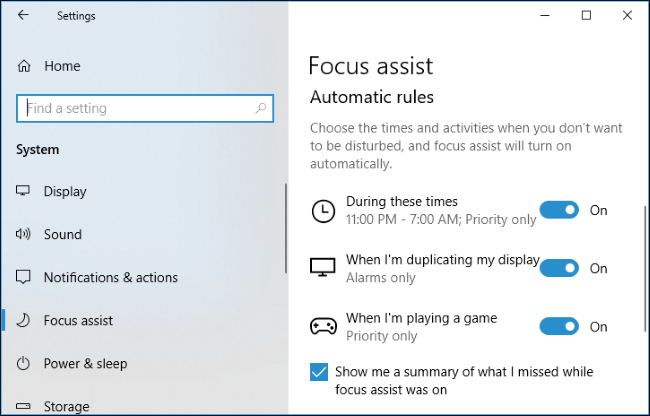
Windows גם מזהה באופן אוטומטי מתי אתהמשחק משחקי מחשב של DirectX במסך מלא ומאפשר פוקוס אסיסט באופן אוטומטי, ומונע מההתראות להופיע על המסך ולהסיח את דעתך. תכונה זו מוגדרת כעדיפות בלבד כברירת מחדל, כך שתוכל עדיין לראות התראות חשובות.
אתה יכול להגדיר את האפשרות "כשאני משחק משחק"כדי "לכבות" כאן אם אינך אוהב את זה, או לחץ על האפשרות "כשאני משחק משחק" ובחר "אזעקות בלבד" אם ברצונך להסתיר גם התראות על עדיפות.

בכל פעם ש- Focus Assist כבוי, הוא מראה לךסיכום של מה שפספסת. אם אתה מעדיף לא לראות את הסיכום הזה, אתה יכול לבטל את הסימון של "הראה לי סיכום של מה שפספסתי בזמן שהמיקוד היה מסייע" בתחתית מסך זה.